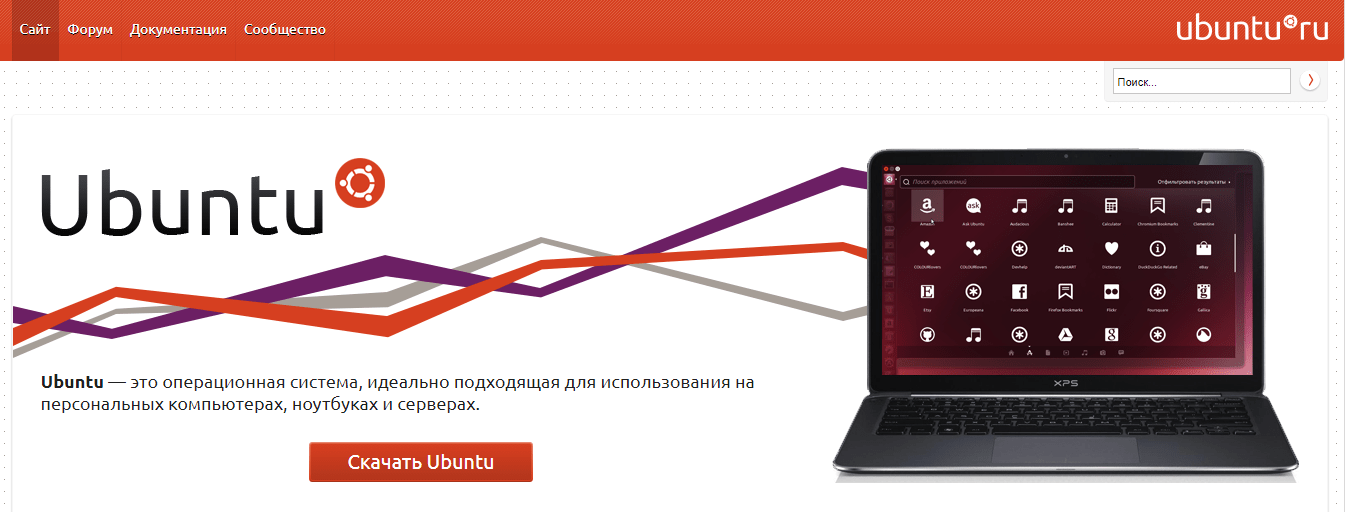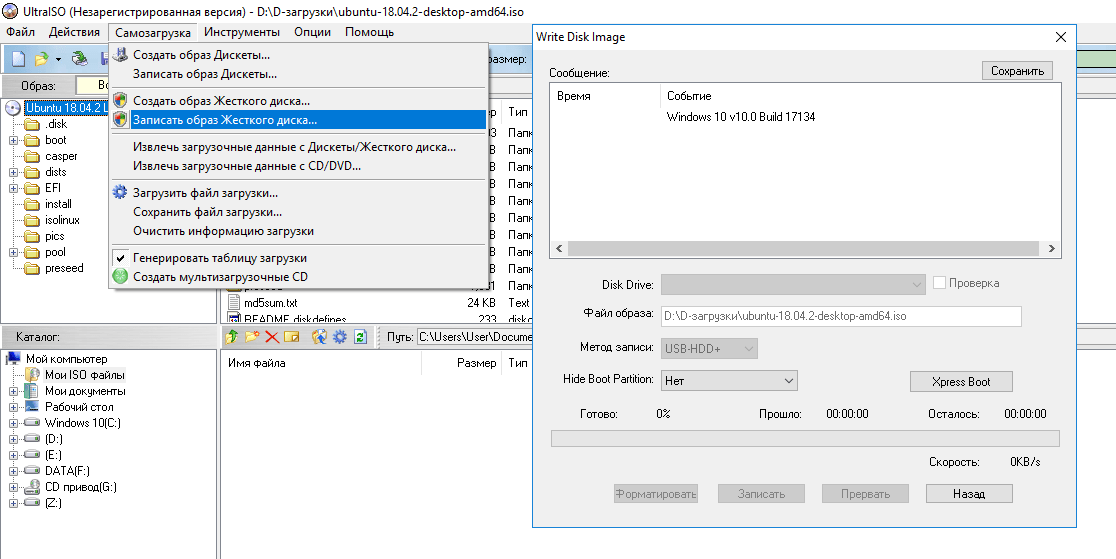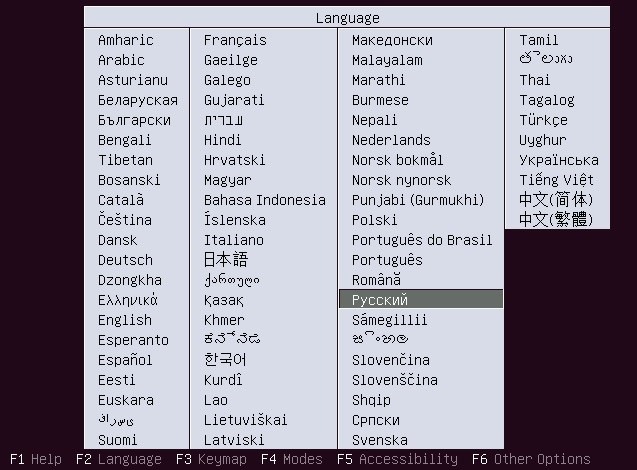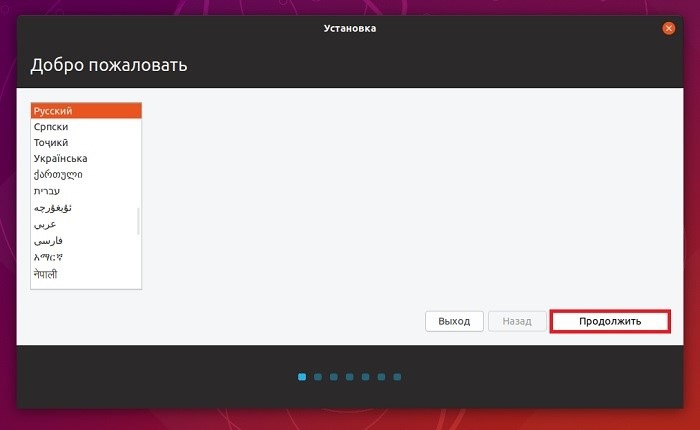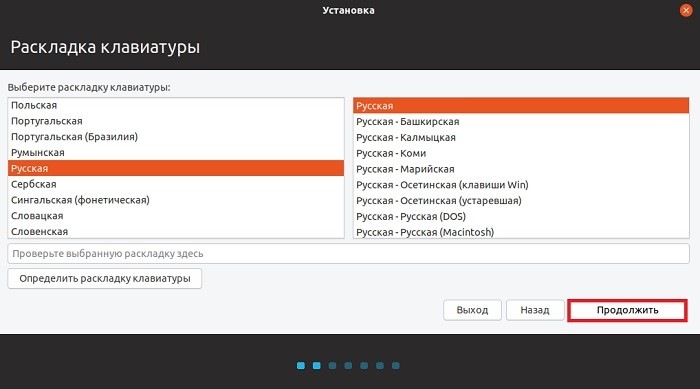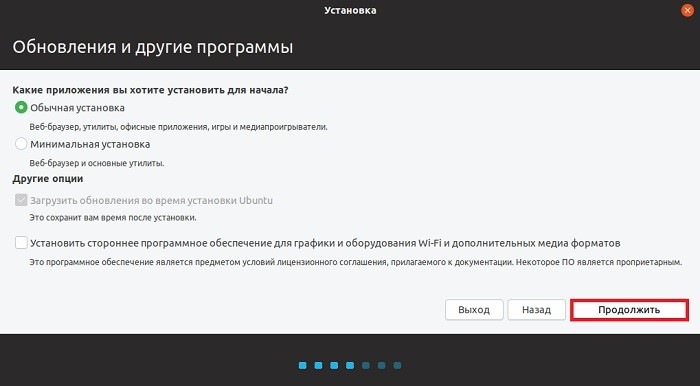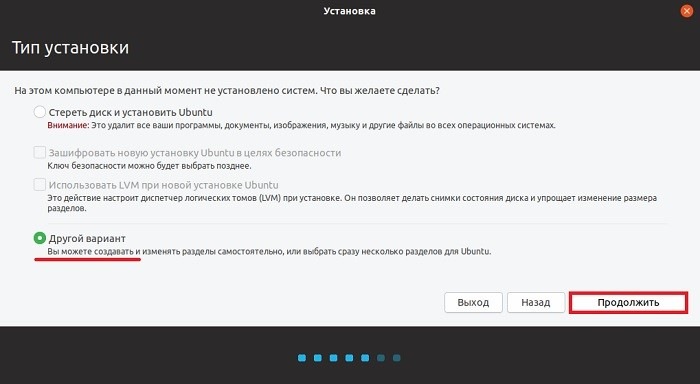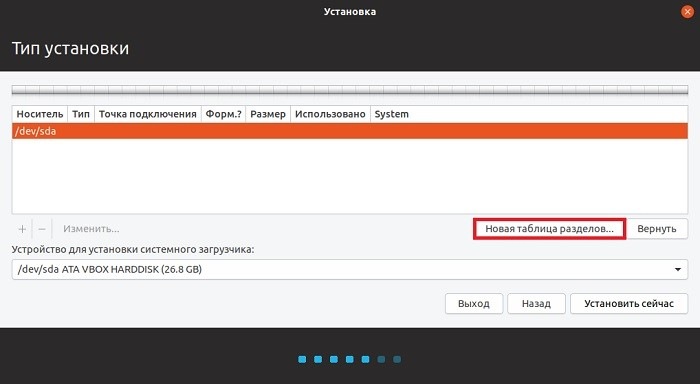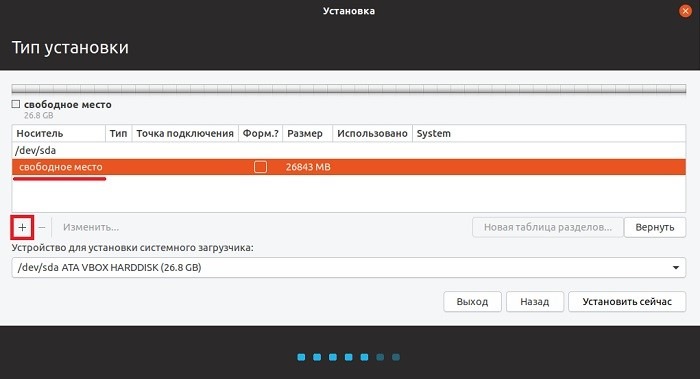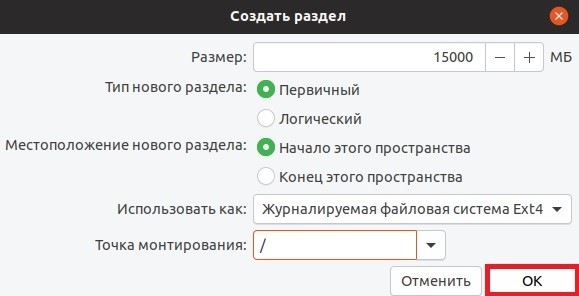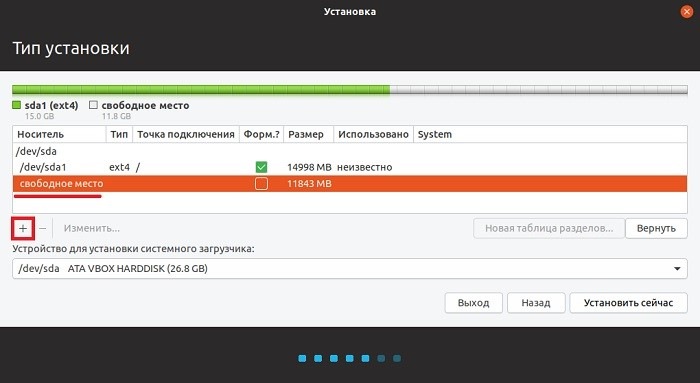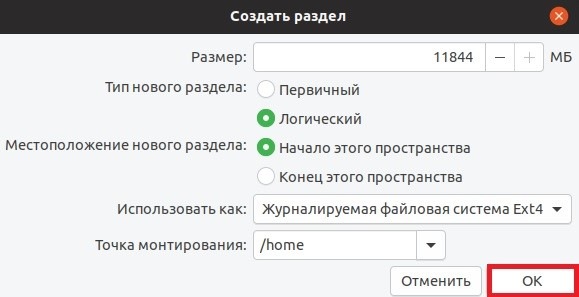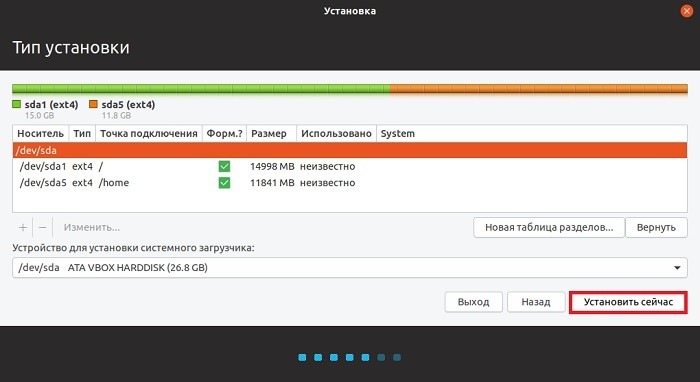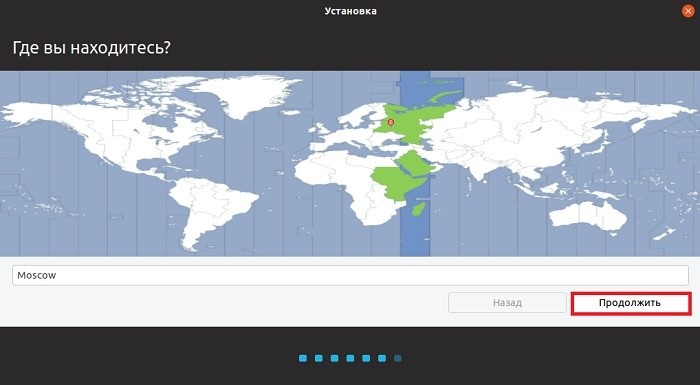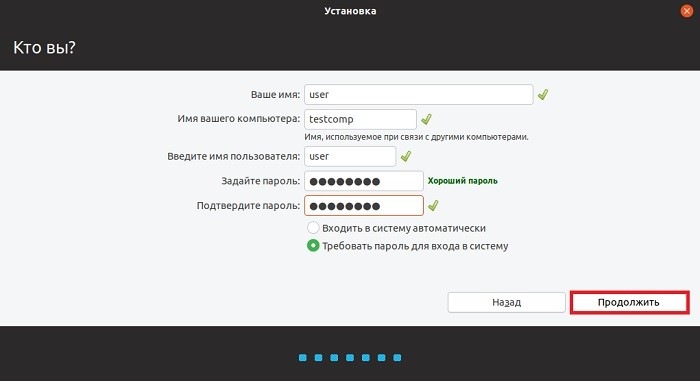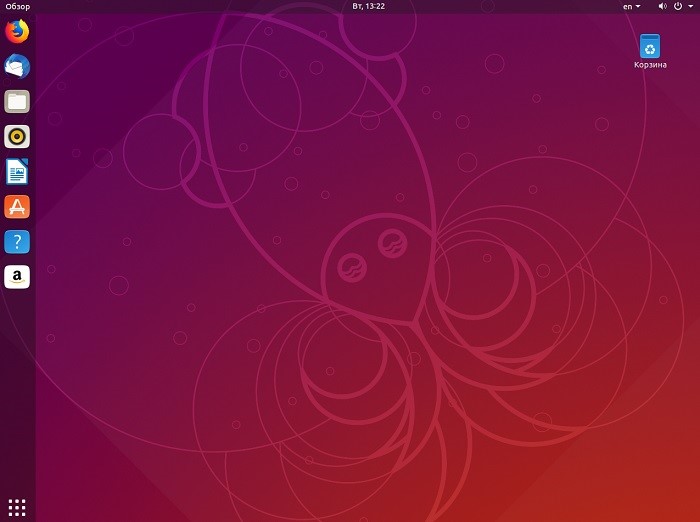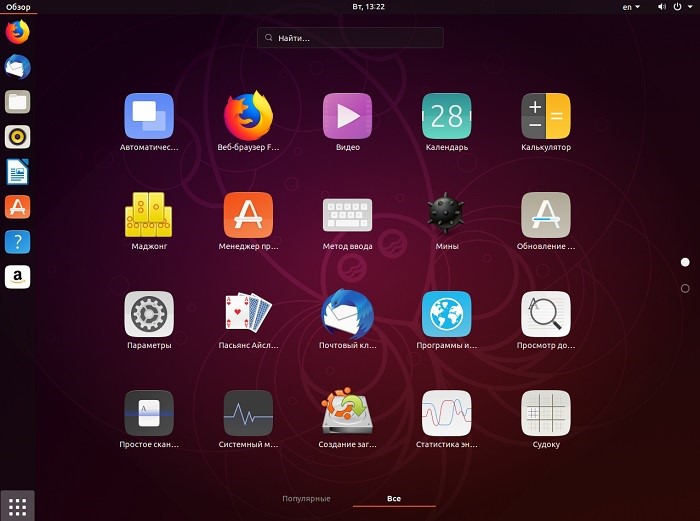Что такое Linux, почему вы должны использовать его, какие бывают дистрибутивы, как их установить, как использовать терминал, как настроить аппаратное обеспечение и многие другие ключевые аспекты вы узнаете из этой статьи.
Что такое Linux
Сложно вообразить себе жизнь современного человека без компьютера или ноутбука. Последние практичнее и удобнее, их можно легко взять с собой, работать удаленно.
В любом кафе всегда можно увидеть несколько человек с ноутбуками, которые работают, попивая ароматный чай. Даже самый навороченный и мощный ноутбук бесполезен без операционной системы, не всем комфортно работать с традиционной Windows, неважно какой версии. У этой ОС масса преимущество, но и недостатков хватает. Не будем впадать в крайности и рассматривать Висту, но есть ли вообще достойные конкуренты у Windows? Как оказалось, есть. Операционная система linux дает больше свободы, так как все компоненты системы, само ядро и большая часть пользовательских приложений – полностью свободные программы. Понятие свободной программы подразумевает тот факт, что вы можете запустить их хоть на сотне ноутбуков, linux – отличная операционная система для новичков.
Такое отсутствие ограничений – вот ключ к такой невероятной популярности Linux. Это обеспечивает возможности широкого использования, да и большая часть разработчиков отказались от Windows в пользу системы linux.
Линукс что это за система
Почти все программы для этой ОС лицензированы GNU (General Public License) – это гарант свободы использования ПО и защита пользователей. Распространять можно только программы под этой лицензией, что помогает избежать попадания на рынок подделок и некачественного ПО.
Исходный код ядра этой ОС, все компиляторы, библиотеки, оболочки – все это элементы с открытым кодом. Именно в этом заключается ключевое отличие Linux от всего семейства операционных систем Microsoft. Что такое linux, Linux для чего используется, как настроить, установить и как пользоваться – все ответы ниже.
Зачем использовать linux вместо windows
Самые главные причины – экономия и надежность. Сомнительно, особенно если принимать в расчет тот факт, что почти все пользователи Виндоус в России и странах бывшего СНГ и так пользуются этой ОС бесплатно, качая установочный файл из интернета. Посмотрим на ситуацию с другой стороны: пиратство – это не просто плохо, а уголовно наказуемо! Возникает вопрос, как сэкономить на Винде и не совершить преступление – увы, но никак? Где взять линукс – скачать бесплатно на официальном сайте!
Пусть сейчас законодательство о пиратстве несовершенно и требует значительных доработок, кто знает, что будет дальше? Почти все дистрибутивы Линукс распространяются свободно и бесплатно – преимущество очевидно. Установленная ос linux не позволит кому-то получить доступ к вашим личным данным.
Сами принципы, на которых базируется работа дистрибутива Линукс – это безопасность превыше всего. Чтобы проводить определенные операции с системными файлами, нужны root-права, для получения которых необходимо разрешение пользователя. Кроме того: почти все пользуются Виндой, так что и вредоносное и вирусное ПО пишется под нее. Это некий аналог IOS в мире компьютеров – считается очень безопасной системой. В совокупности все это сводит риски заражения к минимуму. Работа с linux быстрая, простая и комфортная.
Свободное программное обеспечение. Как было упомянуто выше, почти все программы для Линуксовых дистрибутивов бесплатны. У данной ОС есть поддержка сообщества и, что особенно важно, исходный код открыт! Линукс что это? – идеальная операционка для программистов и тех, кто хоть немного в этом разбирается. При наличии минимальных знаний и навыков в области программирования, можно быть уверенным в том, что никаких багов и прочих «приятностей» система не выкинет.
Высокая производительность. Это одна из самых производительных операционных систем в мире, не просто так ее используют для работы серверов. Несмотря на это, дистрибутивы очень неприхотливы к ресурсам ПК. Если ваш ноутбук нулевых годов выпуска и новая Винда на нем, скажем прямо, работает ужасно и безбожно лагает, легковесный дистрибутив Линукс поможет ему возродиться. Вот для чего для чего система linux особенно полезна.
Судя по отзывам пользователей, даже совсем старые модели работают довольно резво, что позволяет хорошо сэкономить на покупке нового ноутбука.
Универсальность и отсутствие границ. С момента изобретения, для Линукс появилось множество дистрибутивов. Человек далекий от этой темы может и не заметить различий, но несмотря на схожесть, у них колоссальное количество различий. В одном дистрибутиве один менеджер пакетов с оболочкой, в другом – совершенно другой и каждый может найти именно тот вариант, который ему подойдет. Еще одна веская причина сменить операционную систему и разобраться, как работать в linux.
Совершенно секретно
Все прекрасно знают, что популярная Виндоус может раскрыть данные своих пользователей, чего не скажешь о Линукс. Политика этой ОС строится на уважении к личном пространству и соблюдению его рамок. Тем более, что 10 версия Виндоус не так давно засветилась в скандале, связанным с раскрытием личных данных пользователей. С Линукс можно быть уверенным в том, что кроме вас к информации на вашем ПК и вашим личным данным доступа никто не имеет.
Исходный код открыт. Ранее упоминалось, что он есть почти у всех дистрибутивов, что позволяет пользователю посмотреть, как работает вся операционная система или ее компоненты. У пользователей есть контроль над разработчиками, а это гарант того, что никаких ненужных и неэффективных функций внедрено не будет.
Удобство и гибкость. Это своеобразный конструктор: вы можете перекопать код операционной системы вдоль и поперек слепив из нее то, что вам нужно! В какой еще операционной системе можно редактировать исходный код ядра? Правильно, только в Линукс.
Надежность и стабильность
Дважды в год сносите и снова переустанавливаете операционную систему? Вам порядком надоели свистопляски у компьютера и баги? Тогда переходите на Линукс. В отличие от Винды он не засорится и будет работать так же корректно даже через 5 лет.
Развитие и обучение. Звучит фантастично, но чем больше вы работаете с Линукс, тем более опытным пользователем становитесь. Несколько месяцев и вы уже понимаете и можете объяснить разницу useradd от adduser. Пользуясь разными дистрибутивами, вы постепенно внимаете в саму суть устройства ноутбука, его компонентов и ПО.
Операционная система linux не имеет вирусов
Это как IOS в мире смартфонов, пока зарегистрировано крайне мало событий заражения, и проистекают не так как на Windows. Причина проста: никто не пишет вируса и вредоносные программы, хакерам куда выгоднее и проще работать со старой доброй Виндой. Если вы используете ноутбук для работы, храните на нем важные данные и личную информацию, есть смысл перейти на Линукс.
Операционная система linux бесплатна
На территории нашей страны это сложно считать преимуществом, так как более 80% пользователей ПК не покупают лицензии на программы и операционные системы. Да и зачем, если все это можно бесплатно сказать с файлообменников? За границей это преступление, которое карается огромными штрафами, вплоть до получения реального тюремного срока. Вероятность того, что в России и странах бывшего СНГ тоже начнется серьезная борьба с пиратством, огромна, посему бесплатность Линукса становится ощутимым преимуществом, особенно если учесть, что стоимость лицензии Виндоус от 4 до 9 тыс. рублей. В некоторых регионах – это половина среднемесячной зарплаты и маловероятно, что кто-то готов пол месяца работать бесплатно, ради покупки операционной системы, который через 6-12 месяцев придется сносить и переустанавливать. Время работы linux практически не ограничено, не переустанавливая можно работать на ней несколько лет.
Многообразие версий
В сети десятки различных дистрибутивов и можно скачать именно тот, который вам нужен. Можно выбрать любую понравившуюся оболочку и нужный менеджер пакетов. Никакого мусора и лишних компонентов, которые вам не нужны, все строго подогнано под ваши потребности.
Операционная система linux имеет репозиторий, официальные и проверенный
GNU/Linux работает на PC-совместимых системах семейства Intel x86, а также на IA-64, AMD64, PowerPC, ARM и многих других. Сюда довольно часто относят и то ПО, которое только дополняет саму систему, а также разнообразные прикладные программы – все это в совокупности и превращает ее в многофункциональную и свободную операционную среду. У этой операционной системы просто нет официальной комплектации. Дистрибутив приставляет собой не целый набор программ, а способы решения задач, которые стоят перед пользователями. Вся система объединена единой системой установки, обновлениями пакетов, поддержкой и настройками.
ОС Linux более удобна
Привыкшим к традиционной Виндоус сначала будет непривычно, но к хорошему быстро привыкаешь, так что переход на новую операционную систему не вызовет сложностей. Возможностей у этой ОС намного больше, ее можно менять и настраивать по себя.
У linux уже нет проблем с драйверами
Пользователи Винды знают, что любое действие – это сложности! Даже для подключения обычной веб-камеры нужно скачивать и устанавливать драйвера. Принтер, клавиатура, любое USB устройство и тд – без драйверов ничего не будет работать!
В Линукс тоже нужны драйвера, но они уже встроены в ядро и большая часть программ будет работать из коробки.
Раньше проблема с драйверами была одной из останавливающих при попытках перехода на новую ОС, в настоящее время распространенность системы сделал своё дело. Сообщество и сами производители оборудования выпускают драйвера на новое оборудование в те же сроки что и на windows. И если в ядре нет подходящих, система сама определит откуда их необходимо скачать, и сделает это.
Linux шифрует диск
Конфиденциальность особенно важна для тех, кто использует ноутбук для работы. Если вы берете ноут с собой, то риск взлома многократно возрастает. Любой желающий может попытаться получить данные с вашего ПК забрав с собой жёсткий диск или скинув данные на флешку.
Шифрование дисков, которое есть в Линукс – самое надежное и безопасное среди операционных системы. В ней используется одновременно несколько криптографических методов, которые призваны защищать личные денные любого каталога жесткого диска. Вся информация шифруется моментально, в автоматическом режиме.
Какой дистрибутив linux стоит использовать
Дистрибутивов у Линукса около тысячи, что же выбрать и как не ошибиться?
Обратите внимание на популярность дистрибутива, чтобы в сети было больше информации по использованию. Даже если у вас возникнут сложности, наш сайт содержит описание различных дистрибутивов. В популярных дистрибутивах больше приложений, а также количество портированых пакетов намного выше. Устанавливайте дистрибутив с готовой базой пакетов, чтобы не заморачиваться со сборкой редких и малофункциональных вариантов.
Дистрибутив должен поддерживаться крупкой компанией типа Canonical Ltd., Red Hat или SUSE. Придерживаясь этих простых правил, вы сможете найти оптимальный вариант.
Пошаговая инструкция установки linux на компьютер
Рассмотрим на практике, как установить один из самых популярных дистрибутивов, Ubuntu. Все максимально подробно и со скриншотами, эдакий мануал «ubuntu для чайников».
Красивая, современная, функциональная – она устанавливается даже на самый простой ноутбук.
Для корректной работы у ноутбука должно быть:
- Минимум 2 Гб ОЗУ.
- Не менее 25 Гб ПЗУ.
- Процессор 2 ядра по 2 ГГ и выше.
Загрузите дистрибутив linux
Для этого переходим на официальный сайт https://ubuntu.ru/, нажимаем скачать, выбираем последнюю стабильную версию, и скачиваем образ соответствующей разрядности. Напомним что если на ноутбуке или пк на который будет производится установка объем оперативной памяти менее 4-х Gb, то существует формальный смыл пробовать устанавливать 32-х разрядную систему. Фактически-же в 90% случаев стоит обратить внимание именно на 64-х разрядных, т.к. в данный момент они много более распространены, и разнообразное ПО и драйверы на эти системы выпускаются более стабильно.
Запишите дистрибутив на носитель
Далее необходимо сохдать загрузочный носитель, с которого и будет происходить установка. Для этих целей подойдет CD-диск либо usb носитель. Для записи диска достаточно нажать правой кнопкой на скаченном образе, и выбрать опцию записать, далее указать необходимый диск, и нажать ОК. Этот способ подходит как для Windows так и для MacOs. Для записи на флэшку следует воспользоваться сторонними утилитами такими как UltraIso на windows и UNetbootin для MacOs.
Переходим к процессу, выключите ноутбук и откройте BIOS, выставите носитель с установочным файлом на 1 место и выбрав язык, кликайте на Enter.
Теперь открываем меню и выбираем нужный пункт. Если требуется установка, то «установить», если нужен запуск без установки, то «запуск без установки».
Если рассматривать linux для начинающих пользователей, именно Ubuntu будет самым подходящим вариантом.
Программа установки запущена теперь выбирайте язык и кликайте на «продолжить».
Еще раз подтверждаем язык и снова нажимаем «продолжить», как это показано на скриншоте.
Если сомневаетесь, делайте согласно скриншотам, linux простая ОС, инструкция максимально простая и понятная.
После окончания процесса надо выбрать приложения, которые нужны нам для работы, в зависимости от потребностей, выбираем нужный режим установки ПО. Подробнее об этом можно почитать на тематических форумах, тут же есть основы линукс для начинающих. Например, нам нужна обычная установка, выбираем нужный пункт и нажимаем «продолжить».
Подготовьте раздел диска
Теперь делаем разметку жесткого диска, создаем нужные разделы. Например, жесткий диск у вас абсолютно чистый и все операции вы можете сделать самостоятельно, не так все страшно, имея минимальные навыки работы с компьютером, вы сможете это сделать, для этого выбираем «другой вариант». Если вы не можете делать это, то просто выбирайте «стереть диск и установить Юбунту». Если на ноутбуке уже установлена какая-то операционная система, то выбирайте из меню нужный вам вариант.
Разметьте диск windows
Теперь создаем таблицу разделом, нажатием на кнопку «новая таблица разделов».
Сама программа еще раз напомнит, что вы создаете новую таблицу разделов и все, что там было ранее, будет удалено и очищено, нажимаем «продолжить».
Для создания нового раздела выберите «свободное место» и нажмите на плюс.
Для того, чтобы создать корневой раздел системы, укажите следующую информацию:
Размер раздела, стандартное значение 50ГБ.
Тип «первичный».
Расположение нового раздела, выбирайте «начало этого пространства».
Использовать в файловой системе Ext4 (она лучше остальных подходит для этого раздела).
Точкой монтирования укажите «/».
Теперь нажимайте «ок».
Теперь надо создать раздел «домашний», чтобы переустановить и сменить дистрибутив не потеряв личные данные. Теперь выбирайте свободное место и кликайте на «плюсик».
Создание разметки позади, и оно успешно пройдено, теперь запустите дистрибутив и кликайте на «установить сейчас».
Завершите установку linux
Теперь еще раз подтверждаем внесенные изменения и нажимаем «продолжить».
Теперь надо выбрать часовой пояс, после выбора нажимаем «продолжить».
Создайте пользователя, учетную запись, под которой будете работать. Тут се стандартно, логин, пароль и подтверждение пароля. Чтобы дополнительно обезопасить себя, не снимайте галочку требования пароля для входа в систему. Теперь нажмите «продолжить»
Самое сложное позади, теперь нужно подождать, пока идет процесс установки, около 15 минут. Система предлагает вам в это время посмотреть слайды о Линукс.
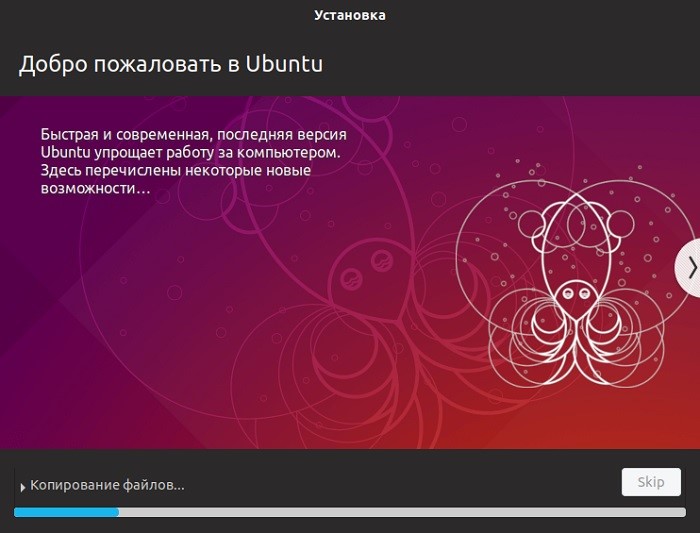 После окончания установки нужно дождаться перезагрузки системы.
После окончания установки нужно дождаться перезагрузки системы.
Если все было сделано верно, то рабочий стол должен выглядеть следующим образом, вам осталось только разобраться, как пользоваться Ubuntu.
А вот так выглядит альтернатива меню пуск.
Готово, линукс запустился и операционная система готова к работе!
Как установить linux рядом с текущей системой
Есть 2 способа сделать это:
Автоматически:
В том случае, если у вас есть отдельное пространство для этой ОС, то выбирайте пункт «Установить рядом с Windows». Система сама создаст необходимые разделы, сэкономив вам немного времени.
Вручную:
Этот способ для тех, кто предпочитает самостоятельно выбирать, как распределять память. Для реализации кликните на «другой вариант» и «продолжить». Для того, чтобы создать корневой раздел системы, укажите следующую информацию:
Размер раздела, стандартное значение 50ГБ.
Тип «первичный».
Расположение нового раздела, выбирайте «начало этого пространства».
Использовать в файловой системе Ext4 (она лучше остальных подходит для этого раздела).
Точкой монтирования укажите «/».
Теперь нажимайте «ок».
При запуске вы сами выбираете, какую ОС будет загружать ваш ноутбук.
Завершите установку Linux
Алгоритм дальнейших действий был описан выше, по аналогии с обычным способом установки ОС. Выбираете часовой пояс, язык и заполняете личный профиль.
Что делать после установки
Если говорить кратко, то делайте то же самое, что и с прошлой операционной системой: просматривайте сайты, работайте, слушайте музыку, играйте. Разве что нужные программы нужно устанавливать и обновлять из магазина приложений.
Что такое среда рабочего стола
Это просто разновидность графического интерфейса, базирующаяся на метафоре рабочего стола.
Среда отвечает за работоспособность рабочего стола со всеми пиктограммами, окошками, панелями. Рабочее окружение необходимо для того, чтобы создать интуитивный метод взаимодействия между пользователем и ПК (в нашем случае, ноутбуком).
Как подключиться к интернету
Ровно так же, как вы делали это ранее. По беспроводному соединению, напрямую, по локальной сети. В вашем распоряжении будут привычные браузеры, куда можно ввести логин с паролем от учетной записи и импортировать все закладки и историю браузера.
Лучшая система для просмотра веб страниц
Установите удобный и привычный для вас браузер и можно приступать к интернет-серфингу. По статистике, для работы с Линукс чаще всего устанавливают Firefox. Считается, что он максимально оптимизирован для работы с этой ОС.
На втором месте любимый и понятный Гугл Хром, довольно логичный и простой в использование. Замыкает тройку лидеров чуть подзабытая, но рабочая и в меру надежная Opera.
Затем идут малоизвестные браузеры, которым пользуется только узкий круг профессионалов, специфика работы которых вписывается в каноны этих браузеров, среди них: Konqueror, Web, Conkeror, Pale Moon, Midori, QupZilla.
Есть ли достойные офисные пакеты для linux
Если вы используете ноутбук преимущественно для работы с текстовыми программами и редакторами, то придется приспосабливаться. Когда-то давно у этой операционной системы были сложности с доступностью ПО, но сейчас все изменилось. Microsoft Office – это самый популярный и распространенный пакет программ, который не работает на Линукс. Для работы с текстом есть аналог, LibreOffice. Вообще аналогичных программ наберется с десяток, но эта самая логичная, простая и максимально приближена к Microsoft Office.
Большой популярностью пользуются следующие пакеты:
- LibreOffice
- Apache OpenOffice.
- WPS Office.
Это самые оптимальные варианты для тех, кто много печатает.
Как устанавливать программы в linux
Через магазин – идеальное решение для новичков, чтобы избежать сложностей с поиском и терминалом.
В репозиториях есть практически любое приложение, оттуда же идут обновления и патчи – тут можно скачать все.
Магазин нужно открыть из главного меню, которое немного видоизменяется, в зависимости от дистрибутива.
Так GNOME Software используется в дистрибутивах с графической оболочкой GNOME. Discover работает только в KDE. В дистрибутиве Linux Mint используется базовый менеджер программ и т.д.
В строку поиска введите программу, которую хотите скачать и установить, из поиска выберите нужный вариант и кликните на «установить», введите пароль доступа и ждите. Загрузка и установка производятся в автоматическом режиме.
Командная строка linux
Это основной вид интерфейса в этой ОС, использование командной строки экономит массу времени.
Командные оболочки Линукс подразумевают использование множества способов для выполнения стандартных действий: автодополнение длинной команды или названия файла, поиск, повтор команды, подстановка списков по шаблону и т.д.
Еще несколько фактов о linux
- Что значит linux? Первая версия этой операционной системы увидела свет в далеком 1991 году, благодаря усилиям финского студента Линуса Торвальда.
- Андроид – это модифицированная система Линукс.
- Большинство роутеров работает на этой ОС.
- Ядро системы написано на языке С.
- В честь разработчика был назван астероид и его спутник.
- Для Линукс есть множество игр всех жанров.
- linux ос работает даже на самых старых ПК, так для работы дистрибутива Puppy нужно всего 256Мб ОЗУ.
На этом наше знакомство с Линукс заканчивается, теперь у вас есть отличная возможность продолжить изучение системы самостоятельно.